Hướng dẫn cách tạo 3D Text Canva đơn giản, ai cũng làm được

3D Text Canva là công cụ được nhiều người yêu thích khi muốn thiết kế chữ nổi ấn tượng mà không cần phần mềm phức tạp. Nhờ giao diện trực quan, dễ sử dụng, người dùng có thể nhanh chóng tạo ra các kiểu chữ sinh động mà không cần nhiều kỹ năng thiết kế. Đặc biệt, những 3D text effect Canva được tích hợp sẵn giúp tiết kiệm thời gian và tối ưu hóa sáng tạo.
Canva có hỗ trợ chữ 3D không?
Canva hoàn toàn có hỗ trợ tạo hiệu ứng chữ 3D. Mặc dù không phải là công cụ dựng hình 3D chuyên nghiệp như Blender hay Photoshop, nhưng 3D Text Canva vẫn đủ sức tạo điểm nhấn nổi bật cho văn bản. Người dùng có thể dễ dàng sử dụng các hiệu ứng có sẵn như Shadow, Lift, Neon hoặc Glitch để tạo chiều sâu cho chữ.

Những 3D text effect Canva này được tối ưu đơn giản hóa giúp bất kỳ ai cũng có thể áp dụng dễ dàng. Việc tạo chữ 3D trong Canva giờ đây không còn là chuyện khó với người dùng phổ thông.
Hướng dẫn cách tạo 3D Text trong Canva
Việc tạo chữ 3D trong Canva khá nhanh và tiện lợi, giúp các ấn phẩm hiện đại, ấn tượng hơn. Chỉ với vài bước, bạn đã tạo được một 3D Text Canva cực kỳ bắt mắt để làm nổi bật nội dung của mình:
- Bước 1: Mở Canva, chọn loại kích cỡ phù hợp như poster, bài đăng Facebook, Instagram,…
- Bước 2: Vào mục Text (Văn bản), chọn kiểu chữ và gõ nội dung bạn muốn tạo hiệu ứng 3D.
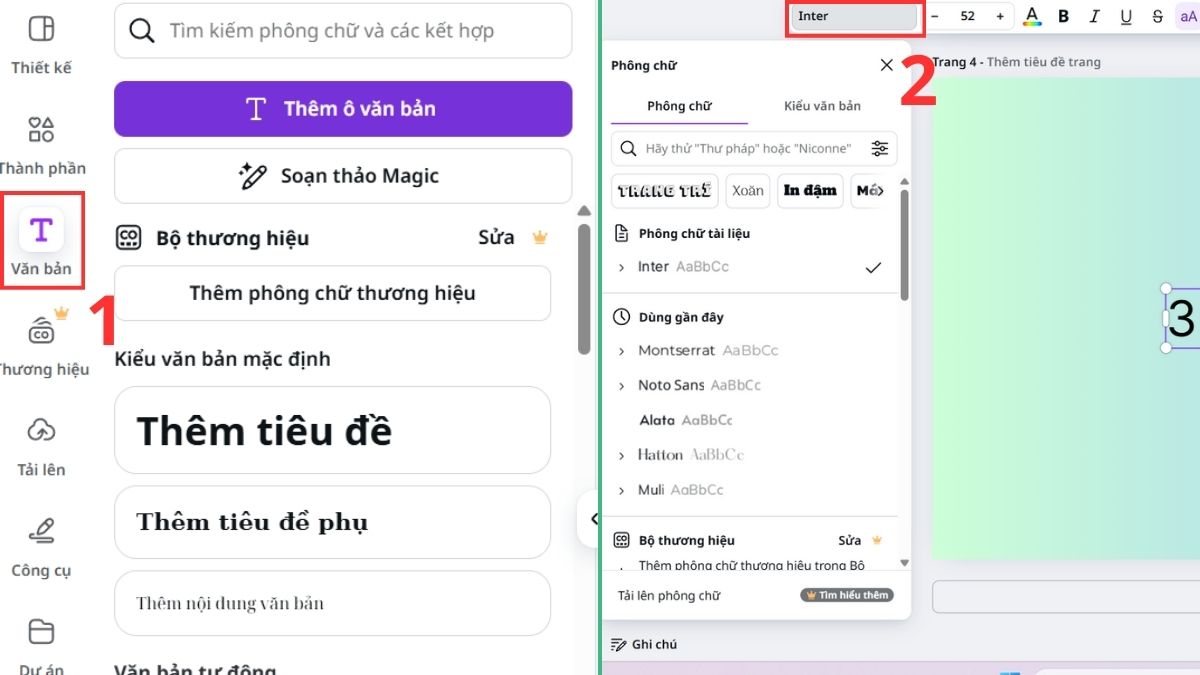
- Bước 3: Chọn vào phần chữ, nhấn Effects (Hiệu ứng) và áp dụng hiệu ứng như Shadow, Lift, Glitch,… tùy ý. Đây chính là các 3D text effect Canva phổ biến nhất.

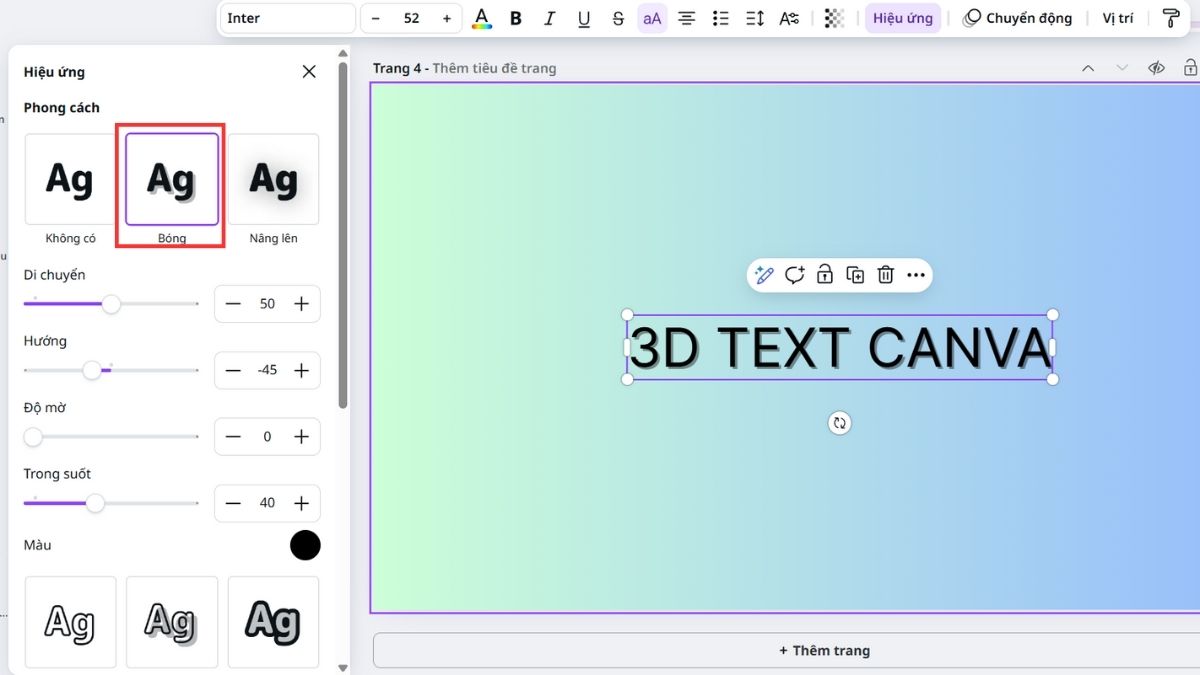
- Bước 4: Tùy chỉnh độ mờ, màu sắc bóng đổ, độ nghiêng nếu muốn.

Để sử dụng 3D Text Canva mượt mà và xử lý thiết kế nhanh chóng, bạn nên chọn một chiếc laptop có cấu hình ổn định. Tại CellphoneS, bạn có thể dễ dàng tìm thấy nhiều mẫu laptop phù hợp cho cả học tập lẫn sáng tạo, từ các dòng mỏng nhẹ cho sinh viên đến laptop hiệu năng cao dành cho designer. Tham khảo ngay!
[Product_Listing categoryid="380" propertyid="" customlink="https://cellphones.com.vn/laptop.html" title="Danh sách Laptop đang được quan tâm nhiều tại CellphoneS"]
So sánh Canva với các công cụ tạo chữ 3D khác
So với các phần mềm phức tạp như Photoshop,Illustrator,... 3D Text Canva dễ dùng hơn rất nhiều. Người dùng không cần không cài đặt, chỉnh layers, hiểu về hệ thống ánh sáng phức tạp hay học kỹ năng thiết kế nâng cao.

Ngoài ra, nếu so với các trang tạo 3D text online khác như CoolText, FlamingText,... Canva lại nổi bật nhờ khả năng chỉnh sửa toàn diện. Bạn vừa có thể tạo chữ 3D trong Canva, vừa thêm ảnh, nền, video một cách mượt mà. Nói cách khác, Canva là lựa chọn lý tưởng nếu bạn cần tạo hiệu ứng chữ đơn giản, đẹp mắt, dễ thao tác.
Nếu bạn đang tìm một cách nhanh chóng để thiết kế chữ nổi, 3D Text Canva chắc chắn là công cụ không thể bỏ qua. Giao diện dễ dùng cùng bộ 3D text effect Canva phong phú giúp bạn hiện thực hóa ý tưởng chỉ trong vài phút. Dù dùng cho học tập, công việc hay giải trí, hiệu ứng này đều giúp thiết kế thêm phần chuyên nghiệp. Hãy thử ngay thủ thuật Canva này để thấy sự khác biệt!
Xem thêm bài viết trong chuyên mục: Ứng dụng/phần mềm



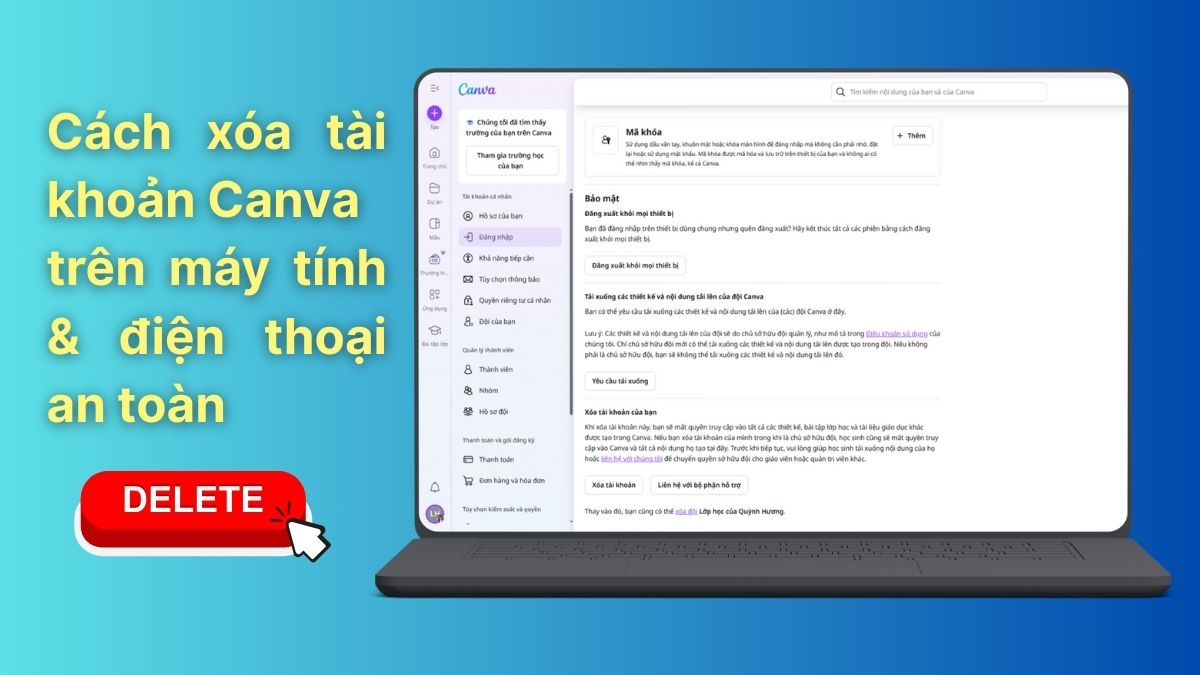

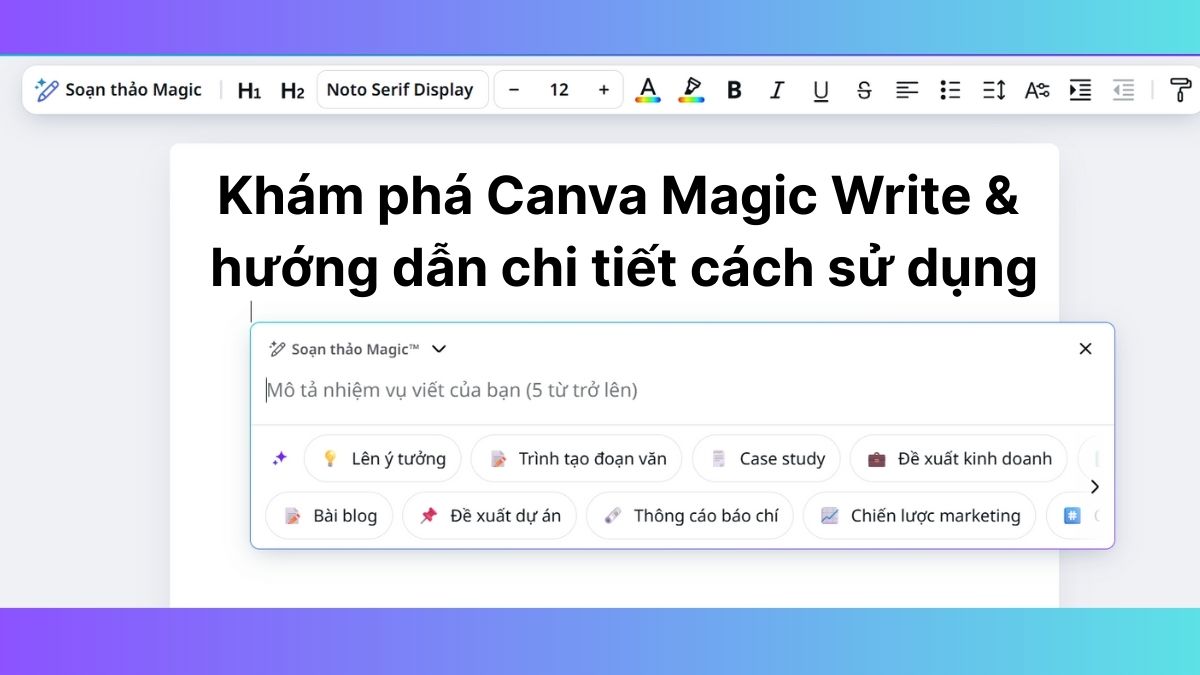


Bình luận (0)